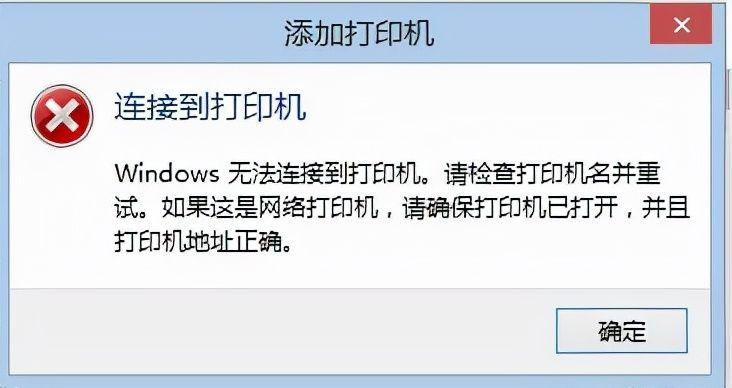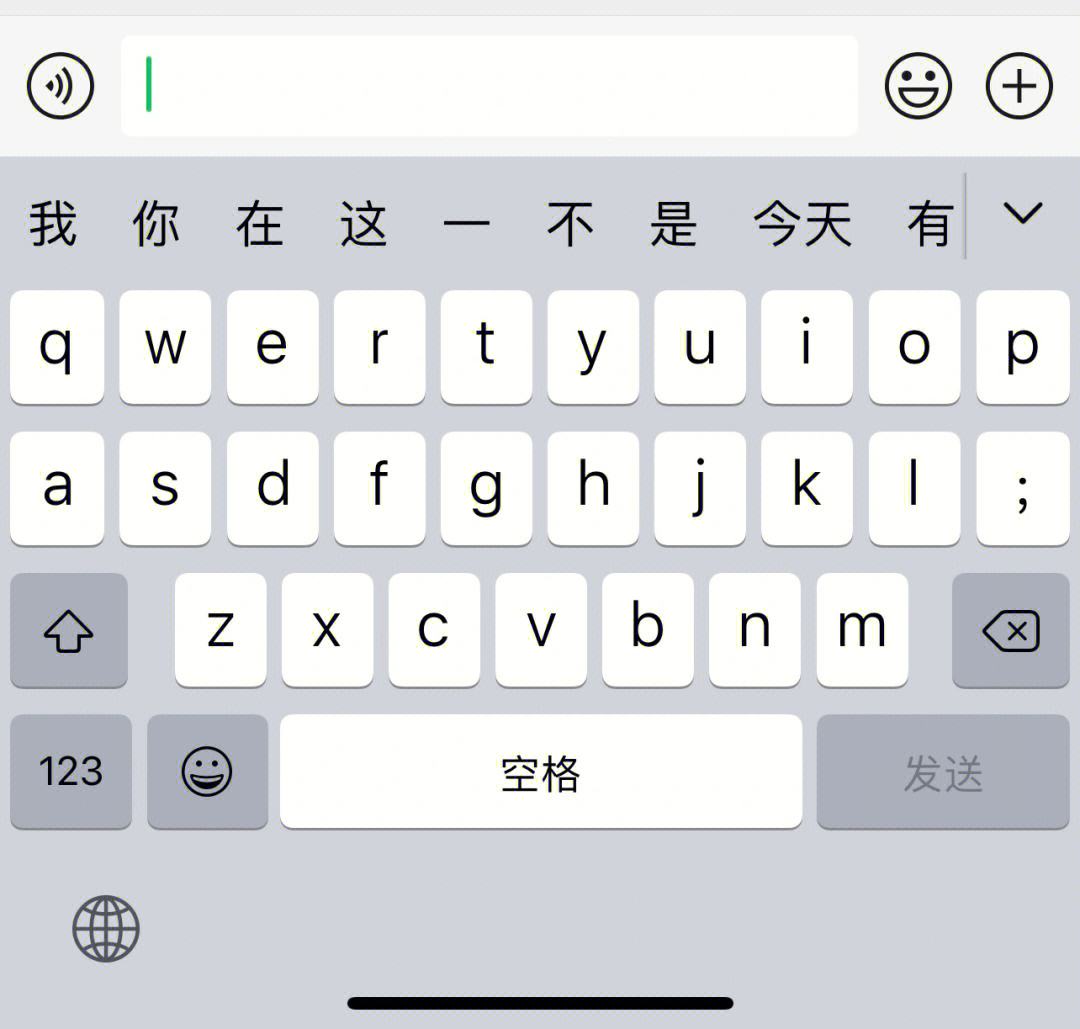苹果电脑连接打印机方法(如何在苹果电脑上连接打印机)
苹果电脑连接打印机方法
苹果电脑越来越受到人们的欢迎,因为它们具有强大的能力和卓越的性能。但是,在使用苹果电脑时,许多人发现他们必须连接打印机。如何在苹果电脑上连接打印机呢?这篇文章将为您提供详细的解释。
第一步:检查打印机
首先,您需要确保打印机已准备好使用。在连接您的苹果电脑之前,请确保您已将打印机安装完成并成功启动。另外,请检查您的打印机是否与您的电脑兼容,并且有完整的驱动程序。如果没有驱动程序,请从打印机制造商的网站上下载。

第二步:通过USB连接打印机
现在,您可以使用USB线将打印机连接到苹果电脑上。一旦您连接了打印机,您的电脑就会自动识别它。如果您的电脑没有识别打印机,请转到“设置”,然后单击“打印机和扫描仪”。在这里,点击“添加打印机或扫描仪”,然后选择您的打印机。
第三步:无线连接打印机
如果您的打印机支持无线连接,则可以在苹果电脑上使用它。首先,您需要确保您的打印机已连接到Wi-Fi网络。接下来,转到“设置”,然后单击“打印机和扫描仪”。
在这里,您可以看到打印机列表。如果您的打印机没有出现在列表中,请转到“添加打印机或扫描仪”,然后单击“添加”按钮。输入您的打印机的IP地址和其他详细信息,然后点击“添加”按钮即可。
第四步:使用苹果airprint
苹果AirPrint是一种内置于您的苹果电脑中的功能,可以帮助您轻松地连接打印机。如果您的打印机支持AirPrint,则可以通过以下步骤进行连接:打开您的应用程序,例如Safari,然后找到打印选项。
在打印选项中,您应该能够看到打印机。选择您的打印机,然后点击“打印”按钮即可。
第五步:打印测试页面
在连接打印机之后,您可以打印测试页面来确保连接成功。在您的电脑上打开文档或照片,然后单击打印选项。选择您的打印机,调整打印设置,然后点击“打印”按钮。如果一切顺利,您应该可以看到测试页面的输出。
结论
连接打印机可能看起来很困难,但事实上它是非常简单的。如果您遇到了困难,请跟随上面的步骤,并逐步检查您的设置。如果您遇到任何问题,请联系打印机制造商或苹果公司的支持部门寻求帮助。